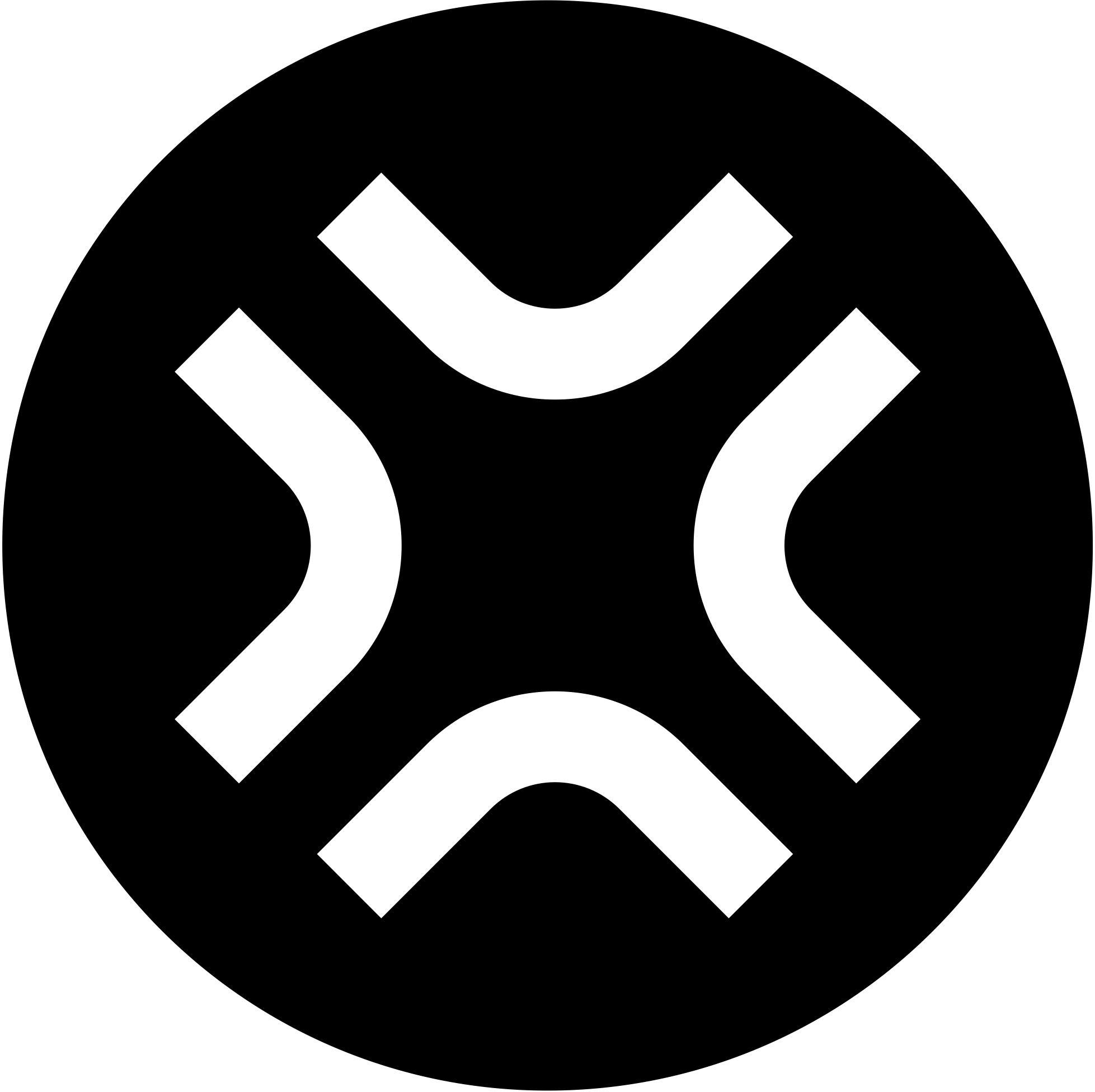코딩과 글쓰기를 좋아하시는 분들이라면, PC 앞에 앉아야만 작업할 수 있다는 점이 때로는 번거롭게 느껴지셨을 겁니다. 만약 스마트폰만으로 언제 어디서든 블로그 글을 작성하고, 빌드하고, 테스트까지 할 수 있다면 어떨까요?
이 가이드에서는 여러분의 스마트폰을 강력한 개발 환경으로 만들어주는 Termux와, 빠르고 유연한 정적 사이트 생성기 Hugo를 이용해 나만의 블로그를 만드는 방법을 알아봅니다.
시작하기 전에: Termux 설치 확인#
본격적인 시작에 앞서, 가장 핵심적인 준비물인 Termux 앱이 스마트폰에 설치되어 있어야 합니다.
✅ 아직 Termux를 설치하지 않으셨나요?
괜찮습니다. Termux의 설치부터 기본 설정까지 자세히 다룬 제 이전 글이 있습니다. 아래 링크의 글을 먼저 따라 설치를 완료하신 후, 다시 이 글로 돌아와 다음 단계를 진행해 주세요.
[➡️ 참조: Android Termux에서 Hugo 블로그 만들기 ]
Termux가 준비되셨다면, 이제 Hugo 블로그를 만들 준비가 거의 끝났습니다.
Termux 환경 준비 및 업데이트#
가장 먼저, 기존에 설치된 Termux의 패키지를 최신 상태로 만들어 개발 환경을 깔끔하게 준비하겠습니다. 오래된 패키지와의 충돌을 방지하는 중요한 과정입니다.
Termux를 실행하고 아래 명령어를 입력하세요. 패키지 목록을 갱신하고 설치된 패키지를 최신 버전으로 업그레이드합니다.
pkg update && pkg upgrade
중간에 Do you want to continue? [Y/n] 와 같은 질문이 나오면 Y를 누르고 엔터를 입력하면 됩니다. 이 과정이 오류 없이 완료되었다면, 다음 단계로 넘어갈 준비가 된 것입니다.
Hugo와 Git 설치하기#
블로그를 만들기 위해 필요한 핵심 도구들을 설치할 차례입니다.
- Hugo: Go 언어로 만들어진 매우 빠른 정적 사이트 생성기(Static Site Generator, SSG)입니다.
- Git: 버전 관리 시스템입니다. Hugo 테마를 다운로드하거나, 나중에 블로그 코드를 GitHub 등에 백업할 때 필수적입니다.
아래 명령어로 두 패키지를 한 번에 설치합니다.
pkg install hugo git
설치가 잘 되었는지 확인해볼까요? 아래 명령어를 각각 입력하여 버전 정보가 나오면 성공입니다.
hugo version
git version

Hugo 블로그 사이트 생성#
이제 본격적으로 블로그의 뼈대를 만들어 보겠습니다.
새 사이트 생성
hugo new site 명령어 뒤에 원하는 폴더 이름을 지정합니다. 여기서는 my-blog라는 이름으로 만들겠습니다.
hugo new site my-blog
생성된 폴더로 이동
cd 명령어를 사용해 방금 만든 my-blog 폴더 안으로 들어갑니다.
cd my-blog
테마 설치 및 적용#
디자인 테마를 적용하여 블로그에 옷을 입혀야 합니다. 인기 있는 ananke 테마를 예시로 설치해 보겠습니다.
Git으로 테마 추가
Git의 submodule 기능을 이용해 테마를 추가합니다.
git init
git submodule add https://github.com/theNewDynamic/gohugo-theme-ananke.git themes/ananke
설정 파일에 테마 적용
nano hugo.toml 명령어로 설정 파일을 열고, 아래 내용을 참고하여 수정하거나 추가합니다.
baseURL = 'https://example.org/'
languageCode = 'ko-kr'
title = '나의 첫 Hugo 블로그'
theme = 'ananke'
수정이 끝났으면 Ctrl + X, Y, Enter 순서로 눌러 저장하고 빠져나옵니다.
첫 번째 글 작성하기#
hugo new content 명령어로 첫 글의 파일을 생성합니다.
hugo new content posts/my-first-post.md
nano content/posts/my-first-post.md 명령어로 파일을 열고, draft: true를 draft: false로 변경한 후 내용을 작성하세요.
---
title: "My First Post"
date: 2025-06-25T09:25:37+09:00
draft: false
---
## 안녕하세요!
여기는 제 첫 번째 Hugo 블로그 글입니다.
**Termux**와 **Hugo**를 사용해서 만들었죠.
- 정말 간편합니다.
- 어디서든 작업할 수 있습니다.
로컬 서버 실행 및 확인#
모든 준비가 끝났습니다. Hugo에 내장된 개발용 웹 서버를 실행하여 결과를 확인해 보겠습니다.
my-blog 폴더 안에서 아래 명령어를 실행하세요.
hugo server
서버가 실행되면 Web Server is available at http://localhost:1313/ 메시지가 나타납니다. 스마트폰의 웹 브라우저를 열고 주소창에 http://localhost:1313을 입력해 보세요.
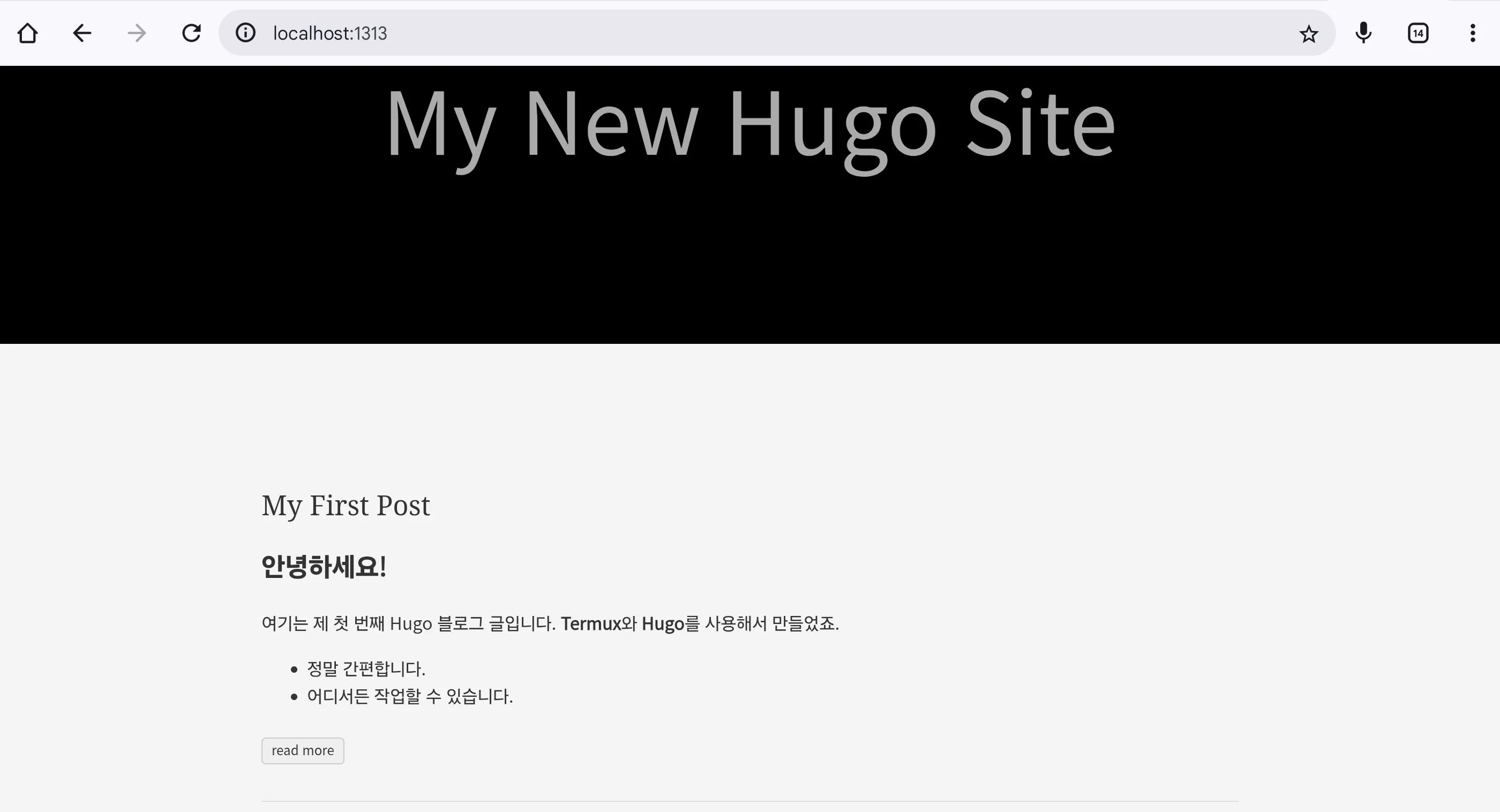
여러분이 직접 만든 블로그가 눈앞에 나타날 것입니다.
다음 단계는?#
축하합니다! 이제 여러분은 스마트폰만으로 Hugo 블로그를 만들고 관리할 수 있는 환경을 완벽하게 갖추었습니다.
다음 목표는 이 블로그를 GitHub Pages나 Netlify 같은 서비스를 통해 웹에 **배포(Deploy)**하여 전 세계 누구나 접속할 수 있도록 만드는 것입니다. 이 과정은 다음 글에서 자세히 다루도록 하겠습니다.
이제 여러분의 손안에 강력한 블로깅 도구가 생겼습니다. 언제 어디서든 떠오르는 영감을 놓치지 말고 기록하고, 여러분의 지식과 경험을 세상과 공유해 보세요.